Hvad er Environment System Variable, hvordan redigeres det i Windows
Miscellanea / / February 17, 2022
Når jeg skriver indhold relateret til Android rooting og ADB-adgang, beder jeg ofte læserne om at tilføje en bestemt sti til Windows systemmiljøvariabel så de kan udføre kommandoen globalt. De fleste brugere ser dog ud til at have problemer med at forstå, hvad opsætning af miljøvariabelstien faktisk betyder, og måden at redigere den i Windows for at inkludere stien.
I dag skal jeg vise dig, hvordan du kan redigere Environment Variable i Windows, men før vi ser det, lad os forstå, hvad det virkelig betyder.
Hvad betyder miljøvariabel
Miljøvariabel er kun væsentlig, hvis du er det arbejder på Windows kommandoprompt. Lad mig nævne et eksempel for bedre forståelse. Antag, at du indtaster kommandoen ipconfig at finde ud af IP-konfiguration af din computer. Uanset hvilken mappe du er i kommandoprompten, genkender Windows kommandoen og kører den automatisk. Men hvis du forsøger at udføre en eksekverbar fil i en mappe uden faktisk at navigere til mappen, vil Windows ikke kunne genkende kommandoen.
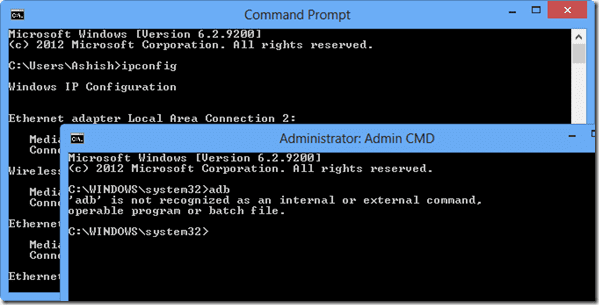
Det er ikke, at Windows har et blødt hjørne til ipconfig-kommandoen, men stien, hvor ipconfig kommandoen er placeret i systemet, dvs. system32 er konfigureret i Windows Environment Variable af Standard. Så pointen er, hvis du vil køre en fil på kommandoprompt, uanset hvilken mappe du er i, bliver du nødt til at konfigurere den miljøvariable sti til den.
Så lad os nu se, hvordan vi kan konfigurere en miljøvariabel i Windows for at inkludere stien til en mappe.
Indstilling af Windows-miljømappe
Trin 1: Åbn Windows Stifinder og naviger til Computer. Her skal du klikke på Systemegenskaber knappen for at åbne din computers systemegenskaber.

Trin 2: Når Windows Systemegenskaber åbner, skal du klikke på linket Avancerede systemindstillinger på venstre sidebjælke.
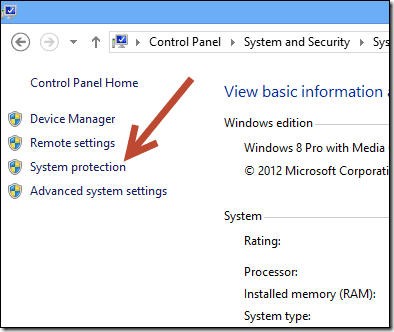
Trin 3: Klik på knappen i Avancerede systemegenskaber Miljøvariabel for at åbne Environment Variable.

Trin 4: Dobbeltklik på under brugervariabel STI at åbne den. Du kan nu tilføje stien til mappen i tekstboksen. Brug et semikolon (;) til at flette to eller flere stier.
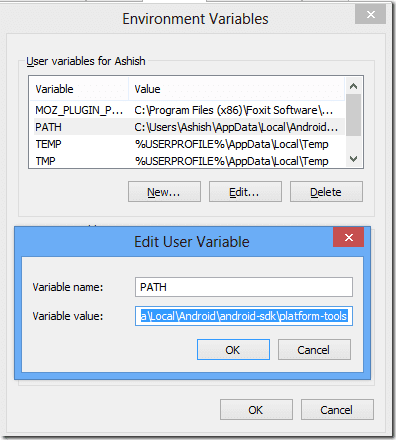
Tryk til sidst på OK-knappen for at gemme indstillingerne og lukke alle vinduer. Du kan nu få adgang til de eksekverbare filer fra den konfigurerede sti globalt på kommandoprompt.
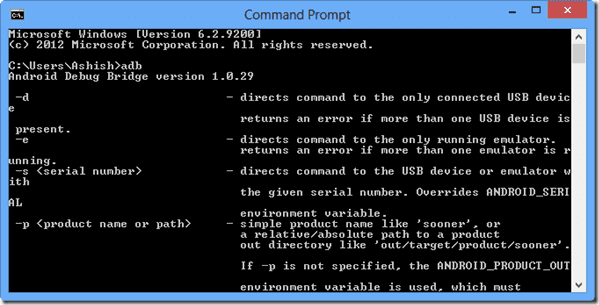
Konklusion
Det var sådan, du kan redigere og inkludere en brugerdefineret sti til Windows Environment Variable i Windows for at udføre en fil i hele kommandoprompten. Jeg har forsøgt mit bedste for at sætte det på en så nem måde som muligt, men hvis du har spørgsmål, du gerne vil have mig til at rydde, er alt hvad du skal gøre at skrive en kommentar.
Sidst opdateret den 2. februar, 2022
Ovenstående artikel kan indeholde tilknyttede links, som hjælper med at understøtte Guiding Tech. Det påvirker dog ikke vores redaktionelle integritet. Indholdet forbliver upartisk og autentisk.



